Gebruikershandleiding
|
|
|
- Elke Goossens
- 8 jaren geleden
- Aantal bezoeken:
Transcriptie
1 Gebruikershandleiding Smart 4 power Sommige diensten en apps zijn mogelijk niet in alle landen beschikbaar. Vraag in de winkel naar de details. Android is een handelsmerk van Google Inc. De Androidrobot is gereproduceerd of aangepast op basis van werk dat is gemaakt en gedeeld door Google en wordt gebruikt volgens de voorwaarden die worden beschreven in de Creative Commons 3.0 toeschrijvingslicentie. Vodafone Group Vodafone en de Vodafonelogo's zijn handelsmerken van Vodafone Group. Andere product- en bedrijfsnamen die hierin worden genoemd, kunnen handelsmerken zijn van de betreffende eigenaars. Dutch - CJA33JVVDAEA
2 Inhoudsopgave 1 Uw telefoon Toetsen en aansluitingen De telefoon gebruiksklaar maken Startscherm Tekstinvoer Het schermtoetsenbord gebruiken Tekst bewerken Telefoonoproepen, Gesprekken en Personen Telefoonoproepen Gesprekken Contacten Berichten en Berichten Gmail/ Agenda, wekker en calculator Agenda Wekker Calculator Netwerkverbindingen Verbinding maken met internet Browser Verbinding maken met Bluetooth-apparaten Aansluiten op een computer via USB De mobiele dataverbinding van uw telefoon delen Verbinding maken met virtuele privénetwerken Google Play Store Multimedia-applicaties Camera Galerij Play Music Videospeler Google Maps Mijn locatie ophalen Een locatie zoeken Een locatie opslaan Street View openen voor een locatie Een routebeschrijving voor autorijden, openbaar vervoer of lopen ophalen
3 10 Overige functies Bestandsbeheer Geluidsrecorder Radio Instellingen Draadloos en netwerken Apparaat Persoonlijk Accounts Systeem De software van uw telefoon bijwerken Informatie over productveiligheid Telefoongarantie Accessoires Specificaties Uw telefoon 1.1 Toetsen en aansluitingen LED-lampje Terugtoets Headsetaansluiting Camera aan voorzijde Aanraakscherm Menutoets Starttoets micro-usb-aansluiting 3 4
4 Camera Cameraflitser/ zaklamp Volume omhoog Volume omlaag Aan/uit-toets Menutoets Aanraken: menu-opties weergeven. Op het startscherm: aanraken om Achtergrond, Widgets en Instellingen te openen. Blijven aanraken: afbeeldingen weergeven van de app die u het laatste hebt gebruikt. Raak een afbeelding aan om de bijbehorende app te openen of veeg de afbeelding naar links of rechts om deze te verwijderen uit te lijst. Starttoets Raak in een app of scherm de Starttoets aan om terug te gaan naar het startscherm. Blijf deze toets aanraken om Google Now en Gesproken zoekopdracht te openen. Terugtoets Raak deze toets aan om terug te gaan naar het vorige scherm of om een dialoogvenster, optiemenu, het venster Meldingen, enzovoort, te sluiten. Deze toetsen zijn zichtbaar wanneer het scherm wordt ingeschakeld. Aan/uit-toets Indrukken: het vergrendelingsscherm activeren/het scherm activeren. Ingedrukt houden: het pop-upmenu weergeven om Uitschakelen, Opnieuw opstarten, Vliegtuigmodus, etc. te selecteren. Ingedrukt houden: inschakelen. Houd de Aan/uit-toets en toets Volume omlaag ingedrukt om een schermafbeelding te maken. Volumetoetsen Tijdens een telefoongesprek: het volume van de oortelefoon of headset aanpassen. In de modus Muziek/Video/Streaming: het mediavolume aanpassen. In de algemene modus: het beltoonvolume aanpassen. De beltoon voor een inkomende oproep dempen In de modus Camera: druk op een van de volumetoetsen om een foto te maken. 5 6
5 1.2 De telefoon gebruiksklaar maken De telefoon in gebruik nemen Achterkant van de telefoon verwijderen of plaatsen De microsd-kaart installeren De SIM-kaart plaatsen of uit de telefoon halen Uw telefoon werkt pas als u de SIM-kaart in de telefoon hebt geplaatst. Schuif de microsd-kaart met de chip naar beneden op zijn plaats. Controleer of de kaart goed in de telefoon is geplaatst. Als u de microsd-kaart wilt verwijderen, drukt u op de kaart en schuift u deze naar buiten. Opladen van de accu Plaats de SIM-kaart met de chip naar beneden gericht en schuif deze in de houder. Controleer of de kaart goed in de telefoon is geplaatst. Als u de SIM-kaart wilt verwijderen, drukt u op de kaart en schuift u deze uit de houder. De telefoon biedt alleen ondersteuning voor micro- SIM-kaarten. Probeer geen ander type SIM-kaart, zoals een mini- of nanokaart, te plaatsen, omdat de telefoon hierdoor kan worden beschadigd. Als u de accu wilt opladen, sluit u de oplader aan op uw telefoon en een stopcontact. U kunt uw telefoon ook opladen via een USB-kabel. Om verspilling van energie te voorkomen, moet u de oplader van het toestel loskoppelen wanneer de accu volledig is opgeladen. Om het stroomverbruik van uw telefoon te verminderen, moet u Wi-Fi, GPS, Bluetooth of apps op de achtergrond uitschakelen wanneer deze niet nodig zijn. In Instellingen kunt u ook de helderheid van het scherm verlagen en een kortere tijd instellen voordat de slaapstand van het scherm wordt geactiveerd. 7 8
6 1.2.2 De telefoon inschakelen Houd de Aan/uit-toets ingedrukt tot de telefoon wordt ingeschakeld. Het duurt enkele seconden voordat de schermverlichting gaat branden. Ontgrendel uw telefoon (vegen, pincode, wachtwoord of patroon) indien nodig en bevestig. Het startscherm wordt weergegeven. Neem contact op met uw provider wanneer u niet weet wat uw PIN-code is of wanneer u deze vergeten bent. Bewaar uw PINcode niet bij uw telefoon. Bewaar deze informatie op een veilige plaats wanneer u deze niet gebruikt. De telefoon voor de eerste keer instellen Als u de telefoon voor het eerst inschakelt, moet u de volgende opties instellen: taal, mobiele data-verbinding, Google-account, datum en tijd, enzovoort. 1 Selecteer de taal van uw telefoon en raak vervolgens Volgende aan. 2 Selecteer Mobiele gegevens en raak Volgende aan. 3 Google-account instellen: Raak Nu instellen aan. Als u al over een Google-account beschikt, raakt u Bestaand aan om u aan te melden en voert u vervolgens uw adres en wachtwoord in. Als u uw wachtwoord bent vergeten, kunt u naar gaan om uw wachtwoord opnieuw in te stellen. Raak Volgende aan om naar de volgende stap te gaan. 4 Stel de datum en tijdzone in. U kunt tevens Automatische tijdzone selecteren en vervolgens Voltooien aanraken om te bevestigen. Als u de telefoon inschakelt en er geen SIM-kaart is geplaatst, kunt u nog steeds verbinding maken met een Wi-Fi-netwerk om u aan te melden bij uw Google-account en een aantal functies te gebruiken De telefoon uitschakelen Houd op het startscherm de Aan/uit-toets ingedrukt tot de telefoonopties worden weergegeven en selecteer Uitschakelen. 1.3 Startscherm U kunt al uw favoriete items (apps, snelkoppelingen, mappen en widgets) op het startscherm zetten zodat u snel toegang hebt tot deze items. Raak de Starttoets aan om over te schakelen naar het startscherm. Statusbalk Status-/meldingsaanduidingen a b Raak de aanduidingen aan en sleep omlaag om het venster Meldingen te openen. Google zoekbalk Raak a aan om het scherm voor tekstzoekopdrachten te openen Raak b aan om het scherm voor gesproken zoekopdrachten te openen Veeg naar links of rechts om andere vensters van het startscherm weer te geven Apps in favorietenbalk Aanraken om de app te openen Blijf dit aanraken om apps te verplaatsen of te wijzigen Het tabblad Applicatie Aanraken om Alle apps te openen. Het startscherm wordt weergegeven met meerdere nevenschermen, waarin meer ruimte beschikbaar is voor het toevoegen van apps, snelkoppelingen, enzovoort. U kunt het startscherm naar links en rechts schuiven voor een volledige weergave van het startscherm. De witte stip in het onderste gedeelte van het scherm geeft aan welk scherm wordt weergegeven. 9 10
7 1.3.1 Het aanraakscherm gebruiken Aanraken Als u een app wilt openen, raakt u deze aan met uw vinger. Blijven aanraken Blijf het startscherm aanraken om de beschikbare opties te openen voor het instellen van de achtergrond. Slepen Blijf een item aanraken om deze naar een andere locatie te slepen. Schuiven/Vegen Veeg over het scherm om omhoog en omlaag te bladeren door lijsten, schermen met apps, afbeeldingen, webpagina's, enzovoort. Snel vegen Vergelijkbaar met vegen, maar de handeling wordt sneller uitgevoerd. Samenknijpen/Spreiden Plaats twee vingers op het schermoppervlak en knijp uw vingers samen of spreid ze om een element op het scherm in of uit te zoomen. Draaien Als u de telefoon zijwaarts draait, wordt de schermstand automatisch gewijzigd van staand in liggend Statusbalk Op de statusbalk kunt u de telefoonstatus (aan de rechterkant) en meldingsgegevens (aan de linkerkant) bekijken. Statuspictogrammen Verbonden met GPRS Verbonden met EDGE Verbonden met 3G Verbonden met HSDPA (3G) Verbonden met HSPA (3G) 4G aangesloten Verbonden met een Wi-Fi-netwerk Bluetooth is ingeschakeld Verbonden met een Bluetooth-apparaat Vliegtuigmodus Alarm is ingesteld GPS is ingeschakeld Roaming Geen SIM-kaart geplaatst Trilstand ingeschakeld Belvolume is gedempt Microfoon van telefoon is gedempt Accu is vrijwel leeg Accu is bijna leeg Accu bevat gedeeltelijke lading Accu is vol Accu wordt opgeladen Verbonden met headset Geen signaal Signaalsterkte 11 12
8 Meldingspictogrammen Nieuw Gmail TM -bericht Nieuw SMS- of MMSbericht Probleem met aflevering SMS of MMS Nieuw Hangoutsbericht Nieuwe voic Geplande gebeurtenis Gegevens synchroniseren Actieve oproep Gemiste oproep Gesprek in wacht Doorschakelen is ingeschakeld Gegevens uploaden Gegevens downloaden Downloaden voltooid Venster Meldingen Raak de statusbalk aan en sleep deze omlaag om het venster Snelle instellingen of het venster Meldingen te openen. Raak het venster aan en sleep omhoog om het venster te sluiten. Als er meldingen zijn, kunt u de statusbalk aanraken en met twee vingers slepen om het venster Snelle instellingen rechtstreeks te openen. Vanuit het venster Meldingen kunt u items en andere herinneringen openen die worden aangegeven door meldingspictogrammen of informatie over draadloze services weergeven. Raak dit aan om het scherm Snelle instellingen te openen Geen microsd-kaart geïnstalleerd Nummer wordt afgespeeld Fout bij schermafbeelding USB-tethering aan Draagbare Wi-Fihotspot aan Schermafbeelding vastgelegd Drempel voor datagebruik van provider bijna bereikt of overschreden Er is een open Wi-Finetwerk beschikbaar Telefoon is verbonden via een USB-kabel Radio is aan Systeemupdate beschikbaar Verbonden met VPN Internationale roaming is ingeschakeld. Internationale roaming is uitgeschakeld De statusbalk aanraken en met twee vingers slepen om de balk Snelle instellingen te openen
9 Raak een melding aan en schuif de melding zijwaarts om deze te verwijderen. Raak het pictogram aan om alle op gebeurtenissen gebaseerde meldingen te wissen (andere actieve meldingen blijven staan). Raak en vervolgens het pictogram Instellingen aan om Instellingen te openen Zoekbalk De telefoon beschikt over een zoekfunctie waarmee u in applicaties, op de telefoon of op internet kunt zoeken naar informatie. a b Balk Snelle instellingen Raak pictogrammen aan om functies in/uit te schakelen of modi te wijzigen Blijf dit aanraken om instellingen weer te geven. a Zoeken op tekst Raak de zoekbalk in het startscherm aan Geef de tekst/zin op waarnaar u wilt zoeken. Raak op het toetsenbord aan als u op internet wilt zoeken. b Spraakgestuurd zoeken Raak aan op de zoekbalk om een dialoogvenster weer te geven. Spreek het woord/de zin in waarnaar u wilt zoeken. Er wordt een lijst weergegeven met zoekresultaten waaruit u kunt kiezen
10 1.3.4 Het scherm vergrendelen/ontgrendelen Om uw telefoon en privacy te beschermen, kunt u het telefoonscherm vergrendelen met verschillende patronen, een PIN-code of wachtwoord enzovoort door naar Instellingen > Beveiliging > Schermvergr. instellen. Een ontgrendelingspatroon voor het scherm maken (volg de instructies op het scherm) Raak Instellingen > Beveiliging > Schermvergr. instellen > Patroon. Teken uw eigen patroon Het telefoonscherm ontgrendelen Druk één keer op de Aan/uit-toets om het scherm te verlichten, teken het ontgrendelingspatroon dat u hebt ingesteld of voer uw pincode of wachtwoord in om het scherm te ontgrendelen. Als u hebt gekozen voor vegen om het scherm te vergrendelen, raakt u het pictogram aan en schuift u dit omlaag om het scherm te ontgrendelen. Teken uw ontgrendelingspatroon Raak dit aan om te bevestigen door het patroon nogmaals te tekenen Een PIN/wachtwoord voor schermontgrendeling instellen Raak Instellingen > Beveiliging > Schermvergr. instellen> Pin of Wachtwoord aan. Stel uw PIN of wachtwoord in. Het telefoonscherm vergrendelen Druk één keer op de Aan/uit-toets om het scherm te vergrendelen Persoonlijke instellingen voor het startscherm opgeven Een app of widget toevoegen Raak het tabblad Applicatie aan, blijf een applicatie of widget aanraken om de modus Verplaatsen te activeren en sleep het item naar het gewenste startscherm. Een app of widget verplaatsen Blijf het gewenste item aanraken om de modus Verplaatsen te activeren, sleep het item naar de gewenste positie en laat het los. U kunt items zowel op het startscherm als in het vak met Favorieten verplaatsen. Blijf het pictogram aan de linker- of rechterkant van het scherm aanraken om het item naar een andere startschermpagina te slepen
11 Verwijderen Blijf het item aanraken dat u wilt verwijderen om de modus Verplaatsen te activeren, sleep het item omhoog naar de bovenkant van het pictogram Verwijderen en laat dit los nadat het item rood is geworden. Mappen maken Om de indeling van snelkoppelingen of applicaties op het startscherm en het vak met Favorieten te verbeteren, kunt u ze toevoegen aan een map door het ene item op een ander item te plaatsen. Als u de naam van een map wilt wijzigen, opent u de map en raakt u de titelbalk aan om de nieuwe naam in te voeren. Achtergrond aanpassen Blijf een leeg gedeelte van het startscherm aanraken of ga naar Instellingen > Weergave > Achtergrond om de achtergrond aan te passen Volume aanpassen De volumetoets gebruiken Druk op de toets Volume om het volume aan te passen. Als u de trilfunctie wilt activeren, drukt u op de toets Volume omlaag totdat de telefoon trilt. Druk nogmaals op de toets Volume omlaag om de stille modus te activeren. Het menu Instellingen gebruiken Sleep het meldingenvenster omlaag en raak en vervolgens het pictogram aan om Instellingen te openen. Raak vervolgens Geluid aan en u kunt het volume van oproepen, meldingen, het systeem, enzovoort naar wens instellen. 2 Tekstinvoer 2.1 Het schermtoetsenbord gebruiken Instellingen voor het schermtoetsenbord Raak in het startscherm het tabblad Applicatie aan, selecteer Instellingen > Taal en invoeren raak vervolgens het pictogram Instellingen aan de rechterkant van Google-toetsenbord aan. De stand van het schermtoetsenbord aanpassen Kantel de telefoon zijwaarts of houd de telefoon rechtop om de stand van het schermtoetsenbord aan te passen. U kunt de stand ook aanpassen door de instellingen te wijzigen (ga naar Instellingen > Weergave > Autom. draaien) Google-toetsenbord Raak dit aan om tekst of nummers in te voeren Raak dit aan om te schakelen tussen "abc/ Abc"-modus; blijf dit aanraken om te schakelen tussen "abc/abc"-modus Blijf dit aanraken en selecteer om symbolen/ emoticons in te voeren Blijf dit aanraken om invoeropties weer te geven; wanneer de Wi-Fi of dataverbinding is ingeschakeld, raakt u dit aan om spraakinvoer in te schakelen Raak dit aan om te schakelen naar numeriek en symbolentoetsenbord 19 20
12 2.2 Tekst bewerken U kunt de tekst bewerken die u hebt ingevoerd. Blijf de tekst aanraken of dubbeltik op de tekst die u wilt bewerken. Versleep de tabbladen om de gemarkeerde selectie te wijzigen. De volgende opties verschijnen: Alles selecteren, Knippen, Kopiëren en Plakken. Raak het pictogram aan om te bevestigen. U kunt ook een nieuwe tekst invoegen Raak de plaats aan waar u wilt typen of blijf een lege ruimte aanraken. De aanwijzer gaat knipperen en er wordt een tabblad weergegeven. Versleep het tabblad om de aanwijzer te verplaatsen. Als u tekst hebt geselecteerd, raakt u het tabblad aan om het pictogram PLAKKEN weer te geven waarmee u tevoren gekopieerde tekst kunt plakken. 3 Telefoonoproepen, Gesprekken en Personen 3.1 Telefoonoproepen Een oproep plaatsen U kunt eenvoudig een oproep plaatsen via Telefoon. Raak het tabblad Applicatie aan op het startscherm en selecteer Telefoon. Raak dit aan om het toetsenbord te openen. Contacten Blijf dit aanraken om Voic te bellen Gesprekken 21 22
13 Geef het gewenste nummer rechtstreeks met het toetsenbord op of selecteer een contact in Personen of Gesprekken door de tabbladen aan te raken en raak vervolgens aan om de oproep te plaatsen. Het nummer dat u hebt opgegeven, kan worden opgeslagen in Personen door en Toevoegen aan contacten aan te raken. Als u een fout maakt, kunt u de verkeerde cijfers verwijderen door aan te raken. Beëindig de oproep door aan te raken. Internationaal bellen Als u een internationale oproep wilt plaatsen, blijft u aanraken om '+' in te voeren en voert u vervolgens de landcode en het volledige telefoonnummer in. Raak ten slotte aan. Noodoproep Als uw telefoon netwerkdekking heeft, kiest u het alarmnummer en raakt u aan om een noodoproep te plaatsen. Dit werkt zelfs zonder SIM-kaart en u hoeft ook de PIN-code niet in te voeren Een oproep beantwoorden of weigeren Wanneer u een oproep ontvangt, raakt u aan. Schuif het pictogram naar rechts om op te nemen; Schuif het pictogram naar links om te weigeren; Schuif het pictogram naar boven om de oproep te weigeren door een standaardbericht te verzenden. Als u inkomende oproepen wilt dempen, drukt u direct op de toets Volume omhoog/omlaag Uw voic beluisteren De voic functie wordt geleverd door uw netwerk om te voorkomen dat u oproepen mist. De voic functie werkt als antwoordapparaat dat u op elk gewenst moment kunt beluisteren. Voor toegang tot uw voic blijft u op het tabblad Telefoon aanraken. Als u uw voic nummer wilt instellen, raakt u aan en raakt u Instellingen > Spraakoproep > Voic aan. Als u een voic ontvangt, wordt er een voic pictogram weergegeven op de statusbalk. Open het venster Meldingen en raak Nieuwe voic aan Tijdens een oproep Als u het volume tijdens een oproep wilt aanpassen, drukt u op de toets Volume omhoog/omlaag
14 Raak dit aan om de huidige oproep in de wacht te plaatsen. Raak dit pictogram nogmaals aan om de oproep uit te wacht te halen. Raak dit aan om het toetsenbord weer te geven. Raak dit om het huidige gesprek te beëindigen. Raak dit aan om de huidige oproep te dempen. Raak dit pictogram nogmaals aan om het dempen op te heffen. Raak dit aan om de luidspreker te activeren tijdens de huidige oproep. Raak dit pictogram nogmaals aan om de luidspreker uit te schakelen. Raak dit aan om het nummer aan een nieuw contact toe te voegen Meerdere oproepen beheren Met deze telefoon kunt u meerdere oproepen tegelijk verwerken. Conferentiegesprekken (1) U kunt een conferentiegesprek opzetten. Plaats een oproep naar de eerste deelnemer van het conferentiegesprek. Raak aan en selecteer Oproep toevoegen. Geef het telefoonnummer op van de persoon die u aan het conferentiegesprek wilt toevoegen en raak aan. U kunt ook deelnemers toevoegen uit Contacten of Oproeplijst. Raak het pictogram aan om een conferentiegesprek te starten. Raak tijdens een conferentiegesprek aan om een deelnemer te verwijderen of om een privégesprek te voeren met een van de deelnemers. Raak aan om de deelnemer te verwijderen uit de conferentie. Raak aan om een privégesprek te voeren met de deelnemer en de andere deelnemers in de wacht te plaatsen. Raak aan om het conferentiegesprek te beëindigen en de verbinding met alle bellers te verbreken. Om ongewenste bediening van het aanraakscherm tijdens een oproep te voorkomen, wordt het scherm automatisch vergrendeld wanneer u de telefoon in de buurt van uw oor houdt en wordt het scherm ontgrendeld wanneer de telefoon weer uit de buurt uw het oor is. (1) Verschilt per provider
15 3.1.6 Oproepinstellingen Raak toets aan en selecteer Instellingen in het telefoonscherm. De volgende opties zijn beschikbaar: Spraakoproep Voic Service voor voic Instellingen voor voic Hiermee wordt een dialoogvenster geopend waarin u de voic service van uw provider of een andere service kunt selecteren. Als u de voic service van uw provider gebruikt, wordt hiermee een dialoogvenster geopend waarin u het telefoonnummer kunt invoeren dat wordt gebruikt voor het afluisteren en beheren van uw voic . U kunt een komma (,) opgeven om een pauze in het nummer in te voegen, bijvoorbeeld om een wachtwoord toe te voegen na het telefoonnummer. Oproep doorschakelen Raak dit aan om te configureren hoe uw oproepen altijd worden doorgeschakeld wanneer u bezig bent, niet reageert of niet bereikbaar bent. Aanvullende instellingen Mijn nummer Hiermee wordt een venster geopend waarin u kunt instellen of uw telefoonnummer wordt weergegeven wanneer u belt. Wisselgesprek Schakel het selectievakje in als u meldingen wilt ontvangen van een nieuwe inkomende oproepen. Status wachtende oproep Video-oproep (1) Lokale videovervanging Uitgaande videooproep Inkomende videooproep Controleer de status van wachtende oproepen op uw telefoon. (1) Afhankelijk van uw model U kunt een foto uitzoeken in uw verzameling die wordt weergegeven wanneer de Camera niet bereikbaar is. Raak dit aan om een lokale video weer te geven wanneer u iemand belt. Raak dit aan om een lokale video weer te geven wanneer u een inkomende oproep ontvangt. Andere instellingen Vaste nummers Vaste nummers (FDN; Fixed Dialing Number) is een servicemodus van de SIM-kaart, waarmee uitgaande oproepen worden beperkt tot bepaalde telefoonnummers. Deze nummers worden toegevoegd aan de FDN-lijst. De meest algemene, praktische toepassing van FDN is voor ouders om de telefoonnummers te beperken die hun kinderen kunnen bellen. Uit beveiligingsoverwegingen wordt u gevraagd de SIM PIN2- code in te voeren om FDN in te schakelen. Deze code ontvangt u gewoonlijk van uw serviceprovider of de fabrikant van de SIM-kaart. Minuutherinnering Schakel het selectievakje in om minuutherinneringen in te schakelen bij elke 50 seconden van elke minuut tijdens een oproep. Trillen bij herinnering Schakel het selectievakje in om trillen in te schakelen wanneer de oproep wordt verbonden. Aan/uit-toets beëindigt oproep Schakel het selectievakje in om de ophangfunctie voor de Aan/ uit-toets tijdens een oproep in te schakelen.
16 Dual mic ruisonderdrukk. Schakel het selectievakje in om dual mic in te schakelen voor ruisonderdrukking. Snelle reacties Raak dit aan om snelle reacties te bewerken die worden gebruikt wanneer u een oproep met berichten weigert. TTY-modus Raak dit aan om de TTY-modus in te stellen. Onderst. internat. bellen Schakel het selectievakje in om dit te activeren. 3.2 Gesprekken U kunt uw oproepgeschiedenis bekijken door vanuit het telefoonscherm aan te raken om de oproepgeschiedenis weer te geven met de categorieën Inkomende oproepen, Uitgaande oproepen en Gemiste oproepen. Raak een contact of nummer aan om informatie of meer bewerkingen weer te geven. U kunt gedetailleerde informatie over een oproep bekijken, een nieuwe oproep starten of een bericht naar een contact of nummer verzenden, of een nummer toevoegen aan Personen (alleen beschikbaar voor niet-opgeslagen telefoonnummers), enzovoort. Raak de foto aan om het venster Snelcontact te openen. Raak en Verwijderen aan om de volledige oproepgeschiedenis te wissen. 3.3 Contacten U kunt contacten bekijken en maken op uw telefoon en deze synchroniseren met uw Gmail-contacten of andere apps op internet of op uw telefoon. Wanneer u Contacten voor de eerste keer gebruikt, wordt u gevraagd nieuwe contacten toe te voegen, contacten te importeren van uw SIM-kaart of contacten uit andere app-accounts te synchroniseren met uw telefoon Uw contacten weergeven Als u Personen wilt openen, raakt u het tabblad Applicatie in het startscherm aan en selecteert u Personen. Contactenlijst Raak dit aan om uw contactgroepen weer te geven. Raak dit aan om uw favoriete contacten weer te geven Raak het pictogram aan om het venster Snelcontact te openen Raak dit aan om gedetailleerde informatie over het contact weer te geven Raak dit aan om in Contacten te zoeken Raak dit aan om een nieuw contact toe te voegen Raak aan om het optiemenu voor de contactenlijst weer te geven. De volgende opties zijn beschikbaar: 29 30
17 Contact verwijderen Zichtbare contacten Importeren/ Exporteren Ongewenste contacten selecteren en verwijderen. Selecteer de contacten die u wilt weergeven. Contacten importeren of exporteren voor de telefoon, SIM-kaart en microsd-kaart, of contacten delen. Accounts De synchronisatie-instellingen voor verschillende accounts beheren. Instellingen Zichtbare contacten delen De weergave-instellingen van contacten openen. Contacten delen met anderen door de vcard van het contact naar ze te verzenden via Bluetooth, , SMS, enzovoort Contactgroepen beheren U kunt via contactgroepen uw contacten beter organiseren. In het scherm Contactgroep kunt u groepen toevoegen, verwijderen en bekijken. Raak het pictogram om lokale groepen te bekijken. Als u een groep wilt aanmaken, raakt u het pictogram aan, voert u een nieuwe naam in en raakt u GEREED aan om te bevestigen. Als u accounts aan uw telefoon hebt toegevoegd, raakt u het pictogram om groepen in accounts te bekijken Een contact toevoegen Raak het tabblad Applicatie op het startscherm aan, selecteer Contacten en raak het pictogram aan in de contactenlijst om een nieuw contact te maken. Raak dit aan om op te slaan Raak dit aan om een foto te maken of een foto voor het contact te selecteren Raak dit aan om een nieuw label toe te voegen Raak dit aan om andere beschikbare labels te openen Als u meer informatie wilt toevoegen, raakt u Nog een veld toevoegen aan om een nieuwe categorie toe te voegen. Wanneer u klaar bent, raakt u GEREED aan om op te slaan. Als u wilt afsluiten zonder op te slaan, kunt u en Weggooien aanraken. Toevoegen aan/verwijderen uit Favorieten Als u een contact aan uw favorieten wilt toevoegen, kunt u een contact aanraken om de details weer te geven en vervolgens aanraken om het contact toe te voegen aan uw favorieten. Als u een contact uit uw favorieten wilt verwijderen, raakt u aan in het scherm met contactgegevens. Alleen telefoon- en accountcontacten kunnen aan uw favorieten worden toegevoegd
18 3.3.4 Uw contacten bewerken Als u contactgegevens wilt bewerken, raakt u in het scherm Contactgegevens en raakt u vervolgens Bewerken aan. Raak GEREED aan wanneer u klaar bent. Het standaardtelefoonnummer van een contact wijzigen De standaardtelefoonnummer (het nummer dat voorrang krijgt wanneer u een oproep plaatst of een bericht verzendt) wordt altijd weergegeven onder de naam van het contact. Als u het standaardtelefoonnummer wilt wijzigen, blijft u het nummer dat u wilt instellen als standaardnummer aanraken in het scherm met contactgegevens en selecteert u Standaard instellen. Er wordt een weergegeven naast het nummer. Deze keuze is alleen beschikbaar wanneer de contact over meer dan één nummer beschikt. Een contact verwijderen Als u een contact wilt verwijderen, raakt u en Verwijderen aan in het scherm met contactgegevens. Raak in het scherm met de contactenlijst en Contact verwijderen aan, selecteer de contacten die u wilt verwijderen en raak OK aan om te bevestigen. Raak Alles selecteren en vervolgens OK aan om alle contacten te verwijderen. Raak Annuleren aan om af te sluiten. Het contact dat u hebt verwijderd, wordt ook verwijderd uit andere applicaties op de telefoon of internet wanneer u uw telefoon weer synchroniseert Communiceren met uw contacten Via het scherm met contactgegevens kunt u communiceren met uw contacten door ze te bellen of berichten uit te wisselen. Raak het telefoonnummer aan om een oproep te starten. Raak het pictogram aan de rechterkant van het nummer aan om een bericht te sturen. Snelcontact voor Android gebruiken Raak de afbeelding van een contact aan om Snelcontact voor Android te openen. U kunt het nummer of pictogram aanraken voor de manier waarop u het contact wilt opnemen. De pictogrammen die beschikbaar zijn in het venster Snelcontact, zijn afhankelijk van de informatie die u hebt voor het contact en de applicaties/accounts op uw telefoon Contacten importeren, exporteren en delen Raak in het scherm Contacten aan om het menu met opties te openen. Raak Importeren/exporteren aan en selecteer of u contacten wilt importeren van/exporteren naar SIM-kaart, telefoon, microsd-kaart, telefoonopslag, accounts, enzovoort. Als u één contact wilt importeren van/exporteren naar een SIMkaart, kiest u een account en doel-sim-kaart, selecteert u het contact dat u wilt importeren/exporteren en raakt u OK aan om te bevestigen. Als u alle contacten wilt importeren van/exporteren naar uw SIM-kaart, kiest u een account en doel-sim-kaart, raakt u Alles selecteren aan en raakt u OK aan om te bevestigen
19 U kunt één contact of meer contacten delen met anderen door de vcard van het contact te verzenden via Bluetooth, Gmail, enzovoort. Raak om dit te doen een contact aan dat u wilt delen en raak en Delen aan op het scherm met contactgegevens. Selecteer vervolgens de app waarmee u deze actie wilt uitvoeren Contacten weergeven U kunt instellen welke groepen contacten, voor elk account, u wilt weergeven in de contactenlijst. Raak en Zichtbare contacten in het scherm met de contactenlijst aan. Vervolgens kunt u contacten kiezen om weer te geven. Raak en Instellingen aan. U kunt de Lijst sorteren op voornaam of achternaam, maar ook de Contactnamen weergeven als met de voor- of achternaam eerst Contacten samenvoegen/weggooien Om dubbele contacten te voorkomen, kunt u nieuwe contactgegevens met één handeling toevoegen aan bestaande contacten. Raak het contact aan waaraan u informatie wilt toevoegen, raak en Bewerken aan, en raak vervolgens aan in het bewerkscherm en raak Samenvoegen aan. Op dit punt moet u het contact selecteren waarvan u de gegevens wilt samenvoegen met het eerste contact. De gegevens van het tweede contact worden toegevoegd aan het eerste contact en het tweede contact wordt niet meer weergegeven in de contactenlijst. Als contactinformatie wilt scheiden, raakt u het contact aan waarvan u de informatie wilt scheiden, raakt u de toets en Bewerken aan, raakt u vervolgens in het bewerkscherm de toets aan en raakt u Scheiden aan. Raak OK aan om te bevestigen Contacten in meerdere accounts synchroniseren Contacten, gegevens en andere informatie kunnen vanuit meerdere accounts worden gesynchroniseerd, afhankelijk van de geïnstalleerde apps op de telefoon. Raak om een account toe te voegen op de balk Snelle instellingen aan om naar Instellingen te gaan en raak vervolgens Account toevoegen aan. U moet selecteren welk soort account u toevoegt, zoals Google, zakelijk, enzovoort. Net zoals bij het instellen van andere accounts moet u gedetailleerde informatie, zoals gebruikersnaam, wachtwoord, enzovoort, invoeren. U kunt een account en alle bijbehorende informatie van de telefoon verwijderen. Open het scherm Instellingen, raak de account aan die u wilt verwijderen, raak en Account verwijderen aan en bevestig. Synchronisatie U kunt een account synchroniseren op het Accounts-scherm. Raak een account in de lijst aan, raak vervolgens aan en selecteer Nu synchroniseren
20 4 Berichten en 4.1 Berichten Uw telefoon kan SMS- en MMS-berichten maken, bewerken en ontvangen. Raak het tabblad Applicatie aan op het startscherm en selecteer Berichten. Alle berichten die u ontvangt of verzendt, kunnen worden opgeslagen in de telefoon of op de SIMkaart. Als u de SMS-berichten wilt bekijken die zijn opgeslagen op de SIM-kaart, raakt u aan in het scherm Berichten en raakt u Instellingen > Tekstbericht (SMS) > Berichten SIM-kaart beheren aan Een nieuw bericht maken Raak het pictogram voor nieuw bericht opstellen aan in het scherm met de berichtenlijst om nieuwe SMS- of MMS-berichten te schrijven. Raak dit aan om de volledige discussie weer te geven Blijf berichtthreads aanraken om berichten te verwijderen of een snelkoppeling toe te voegen Een SMS-bericht verzenden Geef het mobiele telefoonnummer van de ontvanger op in de balk Naam of nummer invoeren of raak aan om ontvangers toe te voegen en raak de balk Tekstbericht invoeren aan om de tekst van het bericht in te voeren. Als u klaar bent met invoeren, raakt u aan om het bericht te verzenden. Een SMS-bericht van meer dan 160 tekens wordt in rekening gebracht als meerdere SMS-berichten.. SMS-berichten worden ook groter als u bepaalde letters (bijvoorbeeld met accenten) gebruikt. Dit kan tot gevolg hebben dat er meerdere SMS-berichten worden verzonden naar de ontvanger. Een MMS-bericht verzenden In een MMS-bericht kunt u videoclips, afbeeldingen, foto's, animaties, dia's en geluid versturen naar andere compatibele mobiele telefoons en adressen. Een SMS wordt automatisch omgezet in een MMS als er mediabestanden (afbeeldingen, video's, geluidsfragmenten, dia's, enzovoort) aan het bericht zijn toegevoegd of het bericht een onderwerp of adres bevat. Als u een multimediabericht wilt verzenden, voert u het telefoonnummer in van de ontvanger in de balk Naam of nummer invoeren en raakt u de balk Tekstbericht invoeren aan om de tekst van het bericht in te voeren. Raak vervolgens aan om het optiemenu te openen. Raak Onderwerp toevoegen aan om een onderwerp in te voegen en raak aan om een afbeelding, video- of audiobestand enzovoort mee te sturen. Als u klaar bent, raakt u aan om de MMS te verzenden. Raak dit aan om een nieuw bericht te maken. Raak dit aan om in alle berichten te zoeken
Smart 4 mini Gebruikershandleiding
 Smart 4 mini Gebruikershandleiding Sommige diensten en apps zijn mogelijk niet beschikbaar in alle landen. Vraag meer informatie hierover in de winkel. Android is een handelsmerk van Google Inc. De Androidrobot
Smart 4 mini Gebruikershandleiding Sommige diensten en apps zijn mogelijk niet beschikbaar in alle landen. Vraag meer informatie hierover in de winkel. Android is een handelsmerk van Google Inc. De Androidrobot
User Gebruiksaanwijzing
 User Gebruiksaanwijzing manual Tab speed VF-1397 1 Inhoudsopgave 1 Uw apparaat... 1 1.1 Toetsen en aansluitingen...1 1.2 De telefoon gebruiksklaar maken...4 1.3 Startscherm...7 2 Tekstinvoer...18 2.1 Het
User Gebruiksaanwijzing manual Tab speed VF-1397 1 Inhoudsopgave 1 Uw apparaat... 1 1.1 Toetsen en aansluitingen...1 1.2 De telefoon gebruiksklaar maken...4 1.3 Startscherm...7 2 Tekstinvoer...18 2.1 Het
Gebruikershandleiding
 Gebruikershandleiding Smart Tab 4G Vodafone Power to you Inhoudsopgave 1 Uw apparaat... 1 1.1 Toetsen en aansluitingen...1 1.2 De tablet gebruiksklaar maken...3 1.3 Startscherm...5 2 Tekstinvoer...15 2.1
Gebruikershandleiding Smart Tab 4G Vodafone Power to you Inhoudsopgave 1 Uw apparaat... 1 1.1 Toetsen en aansluitingen...1 1.2 De tablet gebruiksklaar maken...3 1.3 Startscherm...5 2 Tekstinvoer...15 2.1
User manual Vodafone Smart II
 Sommige diensten en toepassingen zijn mogelijk niet in alle landen beschikbaar. Vraag in de winkel naar de details. Facebook is een and handelsmerk Inc. Some services apps mayvan not Facebook, be available
Sommige diensten en toepassingen zijn mogelijk niet in alle landen beschikbaar. Vraag in de winkel naar de details. Facebook is een and handelsmerk Inc. Some services apps mayvan not Facebook, be available
FaceTime - Berichten - Telefoon (iphone)
 FaceTime - Berichten - Telefoon (iphone) FaceTime Met FaceTime kunt u video- of audiogesprekken voeren met iedereen die beschikt over een ios-apparaat of computer met FaceTime. Via de FaceTime-camera kan
FaceTime - Berichten - Telefoon (iphone) FaceTime Met FaceTime kunt u video- of audiogesprekken voeren met iedereen die beschikt over een ios-apparaat of computer met FaceTime. Via de FaceTime-camera kan
Handleiding Archos 40 Titanium
 Handleiding Archos 40 Titanium Inhoud van de verpakking Controleer of de volgende onderdelen in de verpakking zitten: -- ARCHOS 40 Titanium -- Batterij -- Headset -- Micro SIM-adapter -- USB-kabel -- Lader
Handleiding Archos 40 Titanium Inhoud van de verpakking Controleer of de volgende onderdelen in de verpakking zitten: -- ARCHOS 40 Titanium -- Batterij -- Headset -- Micro SIM-adapter -- USB-kabel -- Lader
Inhoudsopgave. Inleiding 11
 Inhoudsopgave Inleiding 11 1. Algemene opties 13 1.1 De onderdelen van de Samsung Galaxy Tab 14 1.2 Samsung Galaxy Tab aanzetten of ontgrendelen 18 1.3 Samsung Galaxy Tab vergrendelen of uitzetten 19 1.4
Inhoudsopgave Inleiding 11 1. Algemene opties 13 1.1 De onderdelen van de Samsung Galaxy Tab 14 1.2 Samsung Galaxy Tab aanzetten of ontgrendelen 18 1.3 Samsung Galaxy Tab vergrendelen of uitzetten 19 1.4
Handleiding pilotperiode. SamsungGalaxyTab 3
 Pilot Platform Handleiding pilotperiode SamsungGalaxyTab 3 2 Handleiding Galaxy Tab 3 10.1 - versie 1 - febr. 2014 Inhoudsopgave 1. De Samsung Galaxy Tab 3 10.1 1.1 De belangrijkste onderdelen van de Galaxy
Pilot Platform Handleiding pilotperiode SamsungGalaxyTab 3 2 Handleiding Galaxy Tab 3 10.1 - versie 1 - febr. 2014 Inhoudsopgave 1. De Samsung Galaxy Tab 3 10.1 1.1 De belangrijkste onderdelen van de Galaxy
Gebruikershandleiding
 Gebruikershandleiding Smart 4 power Sommige diensten en apps zijn mogelijk niet in alle landen beschikbaar. Vraag in de winkel naar de details. Android is een handelsmerk van Google Inc. De Androidrobot
Gebruikershandleiding Smart 4 power Sommige diensten en apps zijn mogelijk niet in alle landen beschikbaar. Vraag in de winkel naar de details. Android is een handelsmerk van Google Inc. De Androidrobot
Inhoudsopgave. 114234_ARCHOS 50c Platinum book.indd 81 02/09/2015 10:44:14. Nederlands
 Inhoudsopgave Inhoud van de verpakking... 82 Beschrijving van het apparaat... 83 Aan de slag... 86 Mobiele data & WiFi-verbinding... 90 Scherm Google account & Contacten... 92 Vertrouwd raken met Android
Inhoudsopgave Inhoud van de verpakking... 82 Beschrijving van het apparaat... 83 Aan de slag... 86 Mobiele data & WiFi-verbinding... 90 Scherm Google account & Contacten... 92 Vertrouwd raken met Android
Inhoudsopgave. Inleiding 11
 Inhoudsopgave Inleiding 11 1. Algemene opties 13 1.1 De onderdelen van de Samsung Galaxy Tab 14 1.2 Samsung Galaxy Tab aanzetten of ontgrendelen 18 1.3 Samsung Galaxy Tab vergrendelen of uitzetten 19 1.4
Inhoudsopgave Inleiding 11 1. Algemene opties 13 1.1 De onderdelen van de Samsung Galaxy Tab 14 1.2 Samsung Galaxy Tab aanzetten of ontgrendelen 18 1.3 Samsung Galaxy Tab vergrendelen of uitzetten 19 1.4
Gebruikershandleiding
 Gebruikershandleiding Vodafone Group 2015. Vodafone en de Vodafone-logo's Vodafone Group 2015. Vodafone and the Vodafone logos zijn handelsmerken van Vodafone Group. Andere productare trade marks of Vodafone
Gebruikershandleiding Vodafone Group 2015. Vodafone en de Vodafone-logo's Vodafone Group 2015. Vodafone and the Vodafone logos zijn handelsmerken van Vodafone Group. Andere productare trade marks of Vodafone
SimPhone. Handleiding Gebruik. Nederlands. Versie 3.0
 pc SimPhone Handleiding Gebruik Versie 3.0 Nederlands Gefeliciteerd met uw SimPhone! Wist u dat? U heeft 1 jaar lang gratis hulp en ondersteuning van een SimCoach! Bel of mail een SimCoach + 31 (0)20 422
pc SimPhone Handleiding Gebruik Versie 3.0 Nederlands Gefeliciteerd met uw SimPhone! Wist u dat? U heeft 1 jaar lang gratis hulp en ondersteuning van een SimCoach! Bel of mail een SimCoach + 31 (0)20 422
Uw gebruiksaanwijzing. ALCATEL ONE TOUCH 997/997D http://nl.yourpdfguides.com/dref/5535886
 U kunt de aanbevelingen in de handleiding, de technische gids of de installatie gids voor. U vindt de antwoorden op al uw vragen over de in de gebruikershandleiding (informatie, specificaties, veiligheidsaanbevelingen,
U kunt de aanbevelingen in de handleiding, de technische gids of de installatie gids voor. U vindt de antwoorden op al uw vragen over de in de gebruikershandleiding (informatie, specificaties, veiligheidsaanbevelingen,
Aan de slag. Model: 5800d-1. Nokia 5800 XpressMusic 9211311, Uitgave 1 NL
 Aan de slag Model: 5800d-1 Nokia 5800 XpressMusic 9211311, Uitgave 1 NL Toetsen en onderdelen 9 Tweede camera 10 Volume-/zoomtoets 11 Mediatoets 12 Scherm en toetsvergrendelingsschakelaar 13 Opnametoets
Aan de slag Model: 5800d-1 Nokia 5800 XpressMusic 9211311, Uitgave 1 NL Toetsen en onderdelen 9 Tweede camera 10 Volume-/zoomtoets 11 Mediatoets 12 Scherm en toetsvergrendelingsschakelaar 13 Opnametoets
MiniVision. Release note softwareversie nr. MV_6312
 MiniVision Release note softwareversie nr. MV_6312 Software Updateproces Om de MiniVision-updates te downloaden en installeren is een internetverbinding vereist. Om uw toestel te updaten ga je naar Instellingen,
MiniVision Release note softwareversie nr. MV_6312 Software Updateproces Om de MiniVision-updates te downloaden en installeren is een internetverbinding vereist. Om uw toestel te updaten ga je naar Instellingen,
Afbeelding: V1.0. Klantenservice: 0165-751308 info@saveyourself.nl. 2. Uitleg van de toetsen Gebruik de afbeelding V1.
 Afbeelding: V1.0 2. Uitleg van de toetsen Gebruik de afbeelding V1.0 voor deze tabel De groene hoorn met OK erop Enter/beantwoorden Bellen In stand-by: Toegang naar bellijst In menu: enter knop De rode
Afbeelding: V1.0 2. Uitleg van de toetsen Gebruik de afbeelding V1.0 voor deze tabel De groene hoorn met OK erop Enter/beantwoorden Bellen In stand-by: Toegang naar bellijst In menu: enter knop De rode
Office 365 gebruiken op uw Windows Phone
 Office 365 gebruiken op uw Windows Phone Snelstartgids E-mail controleren U kunt uw Windows Phone instellen voor het versturen en ontvangen van e-mail van uw Office 365-account. Altijd toegang tot uw agenda,
Office 365 gebruiken op uw Windows Phone Snelstartgids E-mail controleren U kunt uw Windows Phone instellen voor het versturen en ontvangen van e-mail van uw Office 365-account. Altijd toegang tot uw agenda,
Mobiel Internet Veiligheidspakket
 Mobiel Internet Veiligheidspakket Gebruikershandleiding Mobiel Internet Veiligheidspakket voor Windows Mobile smartphones Mobiel IVP Windows Mobile Versie 1.0, d.d. 20-07-2011 Inleiding... 3 1 Installatie...
Mobiel Internet Veiligheidspakket Gebruikershandleiding Mobiel Internet Veiligheidspakket voor Windows Mobile smartphones Mobiel IVP Windows Mobile Versie 1.0, d.d. 20-07-2011 Inleiding... 3 1 Installatie...
Mail. 1. Informatie over Mail. 2. E-mailaccounts instellen. Google-, Yahoo!- en AOL-accounts instellen
 Mail 1. Informatie over Mail U kunt de berichten van al uw e-mailaccounts in één venster weergeven. Mail geeft berichtenreeksen weer, zodat u eenvoudig ziet welke berichten bij elkaar horen. Met Mail kunt
Mail 1. Informatie over Mail U kunt de berichten van al uw e-mailaccounts in één venster weergeven. Mail geeft berichtenreeksen weer, zodat u eenvoudig ziet welke berichten bij elkaar horen. Met Mail kunt
Inhoudsopgave Voorwoord 11 Nieuwsbrief 11 Introductie Visual Steps 12 Wat heeft u nodig? 13 De website bij het boek 13 Hoe werkt u met dit boek?
 Inhoudsopgave Voorwoord... 11 Nieuwsbrief... 11 Introductie Visual Steps... 12 Wat heeft u nodig?... 13 De website bij het boek... 13 Hoe werkt u met dit boek?... 14 Toets uw kennis... 15 Voor docenten...
Inhoudsopgave Voorwoord... 11 Nieuwsbrief... 11 Introductie Visual Steps... 12 Wat heeft u nodig?... 13 De website bij het boek... 13 Hoe werkt u met dit boek?... 14 Toets uw kennis... 15 Voor docenten...
aê~~çäçòé=rsnm=fm=ab`qjíéäéñççå
 jáíéä aê~~çäçòé=rsnm=fm=ab`qjíéäéñççå De draadloze Mitel 5610-telefoon en IP DECT-standaard bieden functies voor de verwerking van 3300 ICP SIP-oproepen op een draadloos toestel De IP DECT-standaard biedt
jáíéä aê~~çäçòé=rsnm=fm=ab`qjíéäéñççå De draadloze Mitel 5610-telefoon en IP DECT-standaard bieden functies voor de verwerking van 3300 ICP SIP-oproepen op een draadloos toestel De IP DECT-standaard biedt
GEBRUIKERSHANDLEIDING SIGMA ipk
 GEBRUIKERSHANDLEIDING SIGMA ipk Auteursrechten Deze gebruiksaanwijzing is beschermd onder internationale auteursrechtwetten. Geen enkel onderdeel van deze gebruiksaanwijzing mag worden gereproduceerd,
GEBRUIKERSHANDLEIDING SIGMA ipk Auteursrechten Deze gebruiksaanwijzing is beschermd onder internationale auteursrechtwetten. Geen enkel onderdeel van deze gebruiksaanwijzing mag worden gereproduceerd,
Inhoudsopgave. Inleiding 11
 Inhoudsopgave Inleiding 11 1. Algemene opties 13 1.1 De onderdelen van de ipad 14 1.2 ipad aan- of uitzetten 17 1.3 Sluimerstand 17 1.4 Tijd voor sluimerstand instellen 18 1.5 ipad instellen bij eerste
Inhoudsopgave Inleiding 11 1. Algemene opties 13 1.1 De onderdelen van de ipad 14 1.2 ipad aan- of uitzetten 17 1.3 Sluimerstand 17 1.4 Tijd voor sluimerstand instellen 18 1.5 ipad instellen bij eerste
Inhoud. Communiceren 10 Telefoon 11 Contacten 12 Berichten 13 E-mail. Internet en netwerk 14 Internet 14 Bluetooth 15 Camera 16 Galerij
 Inhoud Algemeen 2 Pictogrammen 3 De SIM- of USIM-kaart en de batterij plaatsen 3 De batterij opladen 4 Een geheugenkaart plaatsen 5 Het aanraakscherm gebruiken 6 Startscherm 6 Vergrendeld scherm 7 Applicaties
Inhoud Algemeen 2 Pictogrammen 3 De SIM- of USIM-kaart en de batterij plaatsen 3 De batterij opladen 4 Een geheugenkaart plaatsen 5 Het aanraakscherm gebruiken 6 Startscherm 6 Vergrendeld scherm 7 Applicaties
Snel aan de slag met Cisco Unity Connection Postvak IN Web (versie 9.x)
 Snel aan de slag Snel aan de slag met Cisco Unity Connection Postvak IN Web (versie 9.x) Cisco Unity Connection Postvak IN Web (versie 9.x) 2 Cisco Unity Connection Postvak IN Web 2 Opties in Postvak IN
Snel aan de slag Snel aan de slag met Cisco Unity Connection Postvak IN Web (versie 9.x) Cisco Unity Connection Postvak IN Web (versie 9.x) 2 Cisco Unity Connection Postvak IN Web 2 Opties in Postvak IN
Inhoudsopgave Voorwoord 7 Nieuwsbrief 7 Introductie Visual Steps 8 Wat heeft u nodig? 8 Hoe werkt u met dit boek? 9 De website bij het boek
 Inhoudsopgave Voorwoord... 7 Nieuwsbrief... 7 Introductie Visual Steps... 8 Wat heeft u nodig?... 8 Hoe werkt u met dit boek?... 9 De website bij het boek... 10 Toets uw kennis... 10 Voor docenten... 10
Inhoudsopgave Voorwoord... 7 Nieuwsbrief... 7 Introductie Visual Steps... 8 Wat heeft u nodig?... 8 Hoe werkt u met dit boek?... 9 De website bij het boek... 10 Toets uw kennis... 10 Voor docenten... 10
MAAK DE BITT GAMETABLET QW TB-G100 GEREED VOOR GEBRUIK IN EEN PAAR SIMPELE STAPPEN 1. ONDERDELEN 2 2. DE BASIS OPZET VAN ANDROID 2
 SNELSTARTGIDS MAAK DE BITT GAMETABLET QW TB-G100 GEREED VOOR GEBRUIK IN EEN PAAR SIMPELE STAPPEN INHOUD 1. ONDERDELEN 2 2. DE BASIS OPZET VAN ANDROID 2 3. TERUG GAAN NAAR HET VORIGE SCHERM 3 4. DIREKT
SNELSTARTGIDS MAAK DE BITT GAMETABLET QW TB-G100 GEREED VOOR GEBRUIK IN EEN PAAR SIMPELE STAPPEN INHOUD 1. ONDERDELEN 2 2. DE BASIS OPZET VAN ANDROID 2 3. TERUG GAAN NAAR HET VORIGE SCHERM 3 4. DIREKT
Office 365 gebruiken op uw iphone of ipad
 Office 365 gebruiken op uw iphone of ipad Snelstartgids E-mail controleren U kunt uw iphone of ipad instellen voor het versturen en ontvangen van e-mail van uw Office 365-account. Altijd toegang tot uw
Office 365 gebruiken op uw iphone of ipad Snelstartgids E-mail controleren U kunt uw iphone of ipad instellen voor het versturen en ontvangen van e-mail van uw Office 365-account. Altijd toegang tot uw
Workshop Samsung Galaxy Tab 3
 Workshop Samsung Galaxy Tab 3 Pagina 1 van 9 Workshop Samsung Galaxy Tab 3 Deze tekst is een samenvatting van en een aanvulling op de Samsung Galaxy Tab 3 10.1 Nederlandstalige handleiding die je vindt
Workshop Samsung Galaxy Tab 3 Pagina 1 van 9 Workshop Samsung Galaxy Tab 3 Deze tekst is een samenvatting van en een aanvulling op de Samsung Galaxy Tab 3 10.1 Nederlandstalige handleiding die je vindt
Aanvullend bestand Starten met de Samsung Galaxy Tab (Tab 4)
 1 Aanvullend bestand Starten met de Samsung Galaxy Tab (Tab 4) In dit aanvullende PDF-bestand ziet u een overzicht van wijzigingen tussen de Samsung Galaxy Tab 4 en het boek Starten met de Samsung Galaxy
1 Aanvullend bestand Starten met de Samsung Galaxy Tab (Tab 4) In dit aanvullende PDF-bestand ziet u een overzicht van wijzigingen tussen de Samsung Galaxy Tab 4 en het boek Starten met de Samsung Galaxy
Inhoudsopgave. Inleiding 11
 Inhoudsopgave Inleiding 11 1. Algemene opties 13 1.1 De belangrijkste onderdelen van de iphone 14 1.2 De verschillen tussen de iphone 3GS, 4 en 4S 16 1.3 iphone aan- of uitzetten 17 1.4 Sluimerstand 18
Inhoudsopgave Inleiding 11 1. Algemene opties 13 1.1 De belangrijkste onderdelen van de iphone 14 1.2 De verschillen tussen de iphone 3GS, 4 en 4S 16 1.3 iphone aan- of uitzetten 17 1.4 Sluimerstand 18
Inhoudsopgave. Inleiding 11
 Inhoudsopgave Inleiding 11 1. Algemene opties 13 1.1 De onderdelen van de ipad 14 1.2 ipad aan- of uitzetten 16 1.3 Sluimerstand 17 1.4 Tijd voor sluimerstand instellen 17 1.5 ipad instellen bij eerste
Inhoudsopgave Inleiding 11 1. Algemene opties 13 1.1 De onderdelen van de ipad 14 1.2 ipad aan- of uitzetten 16 1.3 Sluimerstand 17 1.4 Tijd voor sluimerstand instellen 17 1.5 ipad instellen bij eerste
Google Drive: uw bestanden openen en ordenen
 Google Drive: uw bestanden openen en ordenen Gebruik Google Drive om vanaf elke gewenste locatie uw bestanden, mappen, Google-documenten, Google-spreadsheets en Google-presentaties op te slaan en te openen.
Google Drive: uw bestanden openen en ordenen Gebruik Google Drive om vanaf elke gewenste locatie uw bestanden, mappen, Google-documenten, Google-spreadsheets en Google-presentaties op te slaan en te openen.
Inhoudsopgave. Inleiding 11
 Inhoudsopgave Inleiding 11 1. Algemene opties 13 1.1 De onderdelen van de ipad 14 1.2 ipad aan- of uitzetten 16 1.3 Sluimerstand 17 1.4 Tijd voor sluimerstand instellen 17 1.5 ipad instellen bij eerste
Inhoudsopgave Inleiding 11 1. Algemene opties 13 1.1 De onderdelen van de ipad 14 1.2 ipad aan- of uitzetten 16 1.3 Sluimerstand 17 1.4 Tijd voor sluimerstand instellen 17 1.5 ipad instellen bij eerste
Gebruikersinstructie nieuwe Statenleden ipad Air 2
 Gebruikersinstructie nieuwe Statenleden ipad Air 2 Een drietal zaken zijn van belang om direct na in ontvangst name van uw tablet te regelen om de veiligheid van uw gegevens te waarborgen. Schakel uw tablet
Gebruikersinstructie nieuwe Statenleden ipad Air 2 Een drietal zaken zijn van belang om direct na in ontvangst name van uw tablet te regelen om de veiligheid van uw gegevens te waarborgen. Schakel uw tablet
Erratum bij Starten met de Samsung Galaxy Tab
 1 Erratum bij Starten met de Samsung Galaxy Overzicht van de verschillen tussen het boek Starten met de Samsung Galaxy (vierde druk) en het besturingssysteem Android 8. In dit aanvullende bestand leest
1 Erratum bij Starten met de Samsung Galaxy Overzicht van de verschillen tussen het boek Starten met de Samsung Galaxy (vierde druk) en het besturingssysteem Android 8. In dit aanvullende bestand leest
Samsung Galaxy Tab 2 (7.0)
 Samsung Galaxy Tab 2 (7.0) In dit PDF-bestand vindt u aanvullende informatie bij het boek Samsung Galaxy Tab voor senioren. Omdat er een aantal kleine verschillen is met de Tab 2 (10.1) die in het boek
Samsung Galaxy Tab 2 (7.0) In dit PDF-bestand vindt u aanvullende informatie bij het boek Samsung Galaxy Tab voor senioren. Omdat er een aantal kleine verschillen is met de Tab 2 (10.1) die in het boek
CJB1JM0LCAEA. Snelstartgids
 CJB1JM0LCAEA Snelstartgids Uw horloge leren kennen Luidspreker Oplaadpoort Aan/uit-toets Druk hier 3 seconden op om uw horloge in of uit te schakelen. Druk hier 10 seconden op om uw horloge opnieuw op
CJB1JM0LCAEA Snelstartgids Uw horloge leren kennen Luidspreker Oplaadpoort Aan/uit-toets Druk hier 3 seconden op om uw horloge in of uit te schakelen. Druk hier 10 seconden op om uw horloge opnieuw op
SimPhone. Handleiding Gebruik. Nederlands. Versie 4.0
 pc SimPhone Handleiding Gebruik Versie 4.0 Nederlands Gefeliciteerd met uw SimPhone! Wist u dat? U heeft 1 jaar lang gratis hulp en ondersteuning van een SimCoach! Bel of mail een SimCoach + 31 (0)20 422
pc SimPhone Handleiding Gebruik Versie 4.0 Nederlands Gefeliciteerd met uw SimPhone! Wist u dat? U heeft 1 jaar lang gratis hulp en ondersteuning van een SimCoach! Bel of mail een SimCoach + 31 (0)20 422
1. Controleren of er nieuwe berichten zijn en uw berichten lezen
 MAIL 1. Controleren of er nieuwe berichten zijn en uw berichten lezen Via het scherm 'Postbussen' in Mail hebt u snel toegang tot al uw postbussen 'Inkomend' en andere postbussen. Wanneer u een postbus
MAIL 1. Controleren of er nieuwe berichten zijn en uw berichten lezen Via het scherm 'Postbussen' in Mail hebt u snel toegang tot al uw postbussen 'Inkomend' en andere postbussen. Wanneer u een postbus
Gebruikershandleiding
 Gebruikershandleiding G615 Welkom bij HUAWEI Inhoud Inleiding........................................ 1 Installatie....................................... 3 Toetsen en functies..................................
Gebruikershandleiding G615 Welkom bij HUAWEI Inhoud Inleiding........................................ 1 Installatie....................................... 3 Toetsen en functies..................................
Inhoudsopgave Voorwoord 7 Nieuwsbrief 7 Introductie Visual Steps 8 Wat heeft u nodig? 8 De website bij het boek 9 Hoe werkt u met dit boek?
 Inhoudsopgave Voorwoord... 7 Nieuwsbrief... 7 Introductie Visual Steps... 8 Wat heeft u nodig?... 8 De website bij het boek... 9 Hoe werkt u met dit boek?... 9 Toets uw kennis... 10 Voor docenten... 10
Inhoudsopgave Voorwoord... 7 Nieuwsbrief... 7 Introductie Visual Steps... 8 Wat heeft u nodig?... 8 De website bij het boek... 9 Hoe werkt u met dit boek?... 9 Toets uw kennis... 10 Voor docenten... 10
SimPhone. Handleiding Gebruik. Nederlands. Versie 4.1
 SimPhone Handleiding Gebruik Versie 4.1 Nederlands Gefeliciteerd met uw SimPhone! Wist u dat? U heeft altijd recht op hulp en ondersteuning van een SimCoach! Bel of mail een SimCoach + 31 (0)20 422 60
SimPhone Handleiding Gebruik Versie 4.1 Nederlands Gefeliciteerd met uw SimPhone! Wist u dat? U heeft altijd recht op hulp en ondersteuning van een SimCoach! Bel of mail een SimCoach + 31 (0)20 422 60
Adviezen voor veilig gebruik
 move Handleiding Adviezen voor veilig gebruik Lees dit hoofdstuk zorgvuldig door voordat u uw telefoon gebruikt. De fabrikant aanvaardt geen enkele aansprakelijkheid voor de gevolgen van onjuist gebruik
move Handleiding Adviezen voor veilig gebruik Lees dit hoofdstuk zorgvuldig door voordat u uw telefoon gebruikt. De fabrikant aanvaardt geen enkele aansprakelijkheid voor de gevolgen van onjuist gebruik
Medaillon. Gebruiksaanwijzing GSM/ GPS/ GPRS. www.anabell.nl
 Medaillon GSM/ GPS/ GPRS Gebruiksaanwijzing www.anabell.nl 1 Voorbereiden voor gebruik Installatie micro SIM Kaart - Installeer de micro SIM kaart in het toestel. De SIM kaart is nodig voor het opzetten
Medaillon GSM/ GPS/ GPRS Gebruiksaanwijzing www.anabell.nl 1 Voorbereiden voor gebruik Installatie micro SIM Kaart - Installeer de micro SIM kaart in het toestel. De SIM kaart is nodig voor het opzetten
Mobiel Internet Veiligheidspakket
 Mobiel Internet Veiligheidspakket Gebruikershandleiding Mobiel Internet Veiligheidspakket voor Android smartphones en tablets Mobiel IVP Android Versie 1.0, d.d. 20-07-2011 1 Inleiding... 3 2 Installatie...
Mobiel Internet Veiligheidspakket Gebruikershandleiding Mobiel Internet Veiligheidspakket voor Android smartphones en tablets Mobiel IVP Android Versie 1.0, d.d. 20-07-2011 1 Inleiding... 3 2 Installatie...
User Gebruikershandleiding
 User Gebruikershandleiding manual Smart mini 7 Vodafone Group 2016. Vodafone en de Vodafonelogo's zijn handelsmerken van Vodafone Group. Andere product- en bedrijfsnamen die hierin worden genoemd, kunnen
User Gebruikershandleiding manual Smart mini 7 Vodafone Group 2016. Vodafone en de Vodafonelogo's zijn handelsmerken van Vodafone Group. Andere product- en bedrijfsnamen die hierin worden genoemd, kunnen
Inhoudsopgave Voorwoord 7 Nieuwsbrief 7 Introductie Visual Steps 8 Wat heeft u nodig? 9 De website bij het boek 9 Hoe werkt u met dit boek?
 Inhoudsopgave Voorwoord... 7 Nieuwsbrief... 7 Introductie Visual Steps... 8 Wat heeft u nodig?... 9 De website bij het boek... 9 Hoe werkt u met dit boek?... 10 Toets uw kennis... 11 Voor docenten... 11
Inhoudsopgave Voorwoord... 7 Nieuwsbrief... 7 Introductie Visual Steps... 8 Wat heeft u nodig?... 9 De website bij het boek... 9 Hoe werkt u met dit boek?... 10 Toets uw kennis... 11 Voor docenten... 11
cbox UW BESTANDEN GAAN MOBIEL! VOOR SMARTPHONES EN TABLETS MET HET ios BESTURINGSSYSTEEM GEBRUIKERSHANDLEIDING
 cbox UW BESTANDEN GAAN MOBIEL! VOOR SMARTPHONES EN TABLETS MET HET ios BESTURINGSSYSTEEM GEBRUIKERSHANDLEIDING Inleiding cbox is een applicatie die u eenvoudig op uw computer kunt installeren. Na installatie
cbox UW BESTANDEN GAAN MOBIEL! VOOR SMARTPHONES EN TABLETS MET HET ios BESTURINGSSYSTEEM GEBRUIKERSHANDLEIDING Inleiding cbox is een applicatie die u eenvoudig op uw computer kunt installeren. Na installatie
Gebruikersinstructie herkozen Statenleden ipad Air 2
 Gebruikersinstructie herkozen Statenleden ipad Air 2 Een drietal zaken zijn van belang om direct na in ontvangst name van uw tablet te regelen om de veiligheid van uw gegevens te waarborgen. Schakel uw
Gebruikersinstructie herkozen Statenleden ipad Air 2 Een drietal zaken zijn van belang om direct na in ontvangst name van uw tablet te regelen om de veiligheid van uw gegevens te waarborgen. Schakel uw
Verbindingsgids (voor COOLPIX)
 Verbindingsgids (voor COOLPIX) In dit document wordt de procedure beschreven voor het gebruik van de SnapBridge-app (versie 2.0) voor het tot stand brengen van een draadloze verbinding tussen een ondersteunde
Verbindingsgids (voor COOLPIX) In dit document wordt de procedure beschreven voor het gebruik van de SnapBridge-app (versie 2.0) voor het tot stand brengen van een draadloze verbinding tussen een ondersteunde
Mitel MiVoice 6920 IP
 Introductiehandleiding Mitel MiVoice 6920 IP Contacten Toont een lijst met uw contactpersonen. Oproephistorie Toont een lijst met uw gemiste, gekozen en beantwoorde oproepen. Programmeerbare toetsen Zes
Introductiehandleiding Mitel MiVoice 6920 IP Contacten Toont een lijst met uw contactpersonen. Oproephistorie Toont een lijst met uw gemiste, gekozen en beantwoorde oproepen. Programmeerbare toetsen Zes
Inhoudsopgave Voorwoord 7 Introductie Visual Steps 8 Nieuwsbrief 8 Wat heeft u nodig? 9 Hoe werkt u met dit boek? 10 Website 11 Toets uw kennis
 Inhoudsopgave Voorwoord... 7 Introductie Visual Steps... 8 Nieuwsbrief... 8 Wat heeft u nodig?... 9 Hoe werkt u met dit boek?... 10 Website... 11 Toets uw kennis... 11 Voor docenten... 11 De schermafbeeldingen...
Inhoudsopgave Voorwoord... 7 Introductie Visual Steps... 8 Nieuwsbrief... 8 Wat heeft u nodig?... 9 Hoe werkt u met dit boek?... 10 Website... 11 Toets uw kennis... 11 Voor docenten... 11 De schermafbeeldingen...
Handleiding. Opslag Online voor Windows Phone 8. Versie augustus 2014
 Handleiding Opslag Online voor Windows Phone 8 Versie augustus 2014 Inhoudsopgave Hoofdstuk 1. Inleiding 3 Hoofdstuk 2. Installatie 4 2.1 Downloaden van KPN Opslag Online QR Code 4 2.2 Downloaden van KPN
Handleiding Opslag Online voor Windows Phone 8 Versie augustus 2014 Inhoudsopgave Hoofdstuk 1. Inleiding 3 Hoofdstuk 2. Installatie 4 2.1 Downloaden van KPN Opslag Online QR Code 4 2.2 Downloaden van KPN
Aan de slag met de Samsung SIII mini
 Aan de slag met de Samsung SIII mini 1 Het toestel de eerste keer aanzetten 1.1 Taalkeuze Wanneer je het toestel voor de eerste maal aanzet, dan wordt er gevraagd in welke taal je het toestel wil instellen.
Aan de slag met de Samsung SIII mini 1 Het toestel de eerste keer aanzetten 1.1 Taalkeuze Wanneer je het toestel voor de eerste maal aanzet, dan wordt er gevraagd in welke taal je het toestel wil instellen.
Inhoudsopgave Voorwoord 11 Nieuwsbrief 11 Introductie Visual Steps 12 Wat heeft u nodig? 13 De website bij het boek 13 Hoe werkt u met dit boek?
 Inhoudsopgave Voorwoord... 11 Nieuwsbrief... 11 Introductie Visual Steps... 12 Wat heeft u nodig?... 13 De website bij het boek... 13 Hoe werkt u met dit boek?... 14 Toets uw kennis... 15 Voor docenten...
Inhoudsopgave Voorwoord... 11 Nieuwsbrief... 11 Introductie Visual Steps... 12 Wat heeft u nodig?... 13 De website bij het boek... 13 Hoe werkt u met dit boek?... 14 Toets uw kennis... 15 Voor docenten...
Basisfuncties. Een oproep tot stand brengen. Oproepapparatuur. Oproepmethodes. tiptel IP 284
 Een oproep tot stand brengen Oproepapparatuur U kunt een telefoonoproep via de volgende apparatuur tot stand brengen: 1) Neem de hoorn, het symbool wordt in het inactieve scherm weergegeven. 2) Druk op
Een oproep tot stand brengen Oproepapparatuur U kunt een telefoonoproep via de volgende apparatuur tot stand brengen: 1) Neem de hoorn, het symbool wordt in het inactieve scherm weergegeven. 2) Druk op
holly Gebruikershandleiding
 holly Gebruikershandleiding Inhoudsopgave Lees dit voordat u verdergaat... 1 Veiligheidsvoorschriften... 1 Persoonlijke informatie en gegevensbeveiliging... 2 Juridische kennisgeving... 3 Aan de slag...
holly Gebruikershandleiding Inhoudsopgave Lees dit voordat u verdergaat... 1 Veiligheidsvoorschriften... 1 Persoonlijke informatie en gegevensbeveiliging... 2 Juridische kennisgeving... 3 Aan de slag...
Het aanraakscherm gebruiken
 Het aanraakscherm gebruiken Je bedient je tablet met je vingers. Sommige toestellen kunnen ook met behulp van een speciale pen, stylus genaamd, bediend worden. Je gebruikt de volgende technieken. Tik Je
Het aanraakscherm gebruiken Je bedient je tablet met je vingers. Sommige toestellen kunnen ook met behulp van een speciale pen, stylus genaamd, bediend worden. Je gebruikt de volgende technieken. Tik Je
Inhoudsopgave Voorwoord 7 Nieuwsbrief 7 Introductie Visual Steps 8 Wat heeft u nodig? 8 Hoe werkt u met dit boek? 9 De website bij het boek
 Inhoudsopgave Voorwoord... 7 Nieuwsbrief... 7 Introductie Visual Steps... 8 Wat heeft u nodig?... 8 Hoe werkt u met dit boek?... 9 De website bij het boek... 10 Toets uw kennis... 10 Voor docenten... 10
Inhoudsopgave Voorwoord... 7 Nieuwsbrief... 7 Introductie Visual Steps... 8 Wat heeft u nodig?... 8 Hoe werkt u met dit boek?... 9 De website bij het boek... 10 Toets uw kennis... 10 Voor docenten... 10
Handleiding. Opslag Online. voor Android. Versie februari 2014
 Handleiding Opslag Online voor Android Versie februari 2014 Inhoudsopgave Hoofdstuk 1. Inleiding 3 Hoofdstuk 2. Installatie 4 2.1 Opslag Online downloaden via QR-code 4 2.2 Opslag Online downloaden via
Handleiding Opslag Online voor Android Versie februari 2014 Inhoudsopgave Hoofdstuk 1. Inleiding 3 Hoofdstuk 2. Installatie 4 2.1 Opslag Online downloaden via QR-code 4 2.2 Opslag Online downloaden via
Gebruikershandleiding
 Gebruikershandleiding Xperia SmartTags NT1/NT2 Inhoudsopgave Inleiding...3 Aan de slag...4 De NFC-functie inschakelen...4 NFC-detectiegebied...4 Smart Connect gebruiken om labels te beheren...4 Xperia
Gebruikershandleiding Xperia SmartTags NT1/NT2 Inhoudsopgave Inleiding...3 Aan de slag...4 De NFC-functie inschakelen...4 NFC-detectiegebied...4 Smart Connect gebruiken om labels te beheren...4 Xperia
Aan de slag. Deze snelgids is voor de ClickToPhone software versie 83 of hoger.
 Aan de slag Deze snelgids omschrijft hoe de ClickToPhone software moet worden geïnstalleerd, de Bluetooth hardware met de telefoon moet worden gekoppeld en hoe een gebruikersniveau moet worden gekozen.
Aan de slag Deze snelgids omschrijft hoe de ClickToPhone software moet worden geïnstalleerd, de Bluetooth hardware met de telefoon moet worden gekoppeld en hoe een gebruikersniveau moet worden gekozen.
Bijlage presentatie Android
 Bijlage presentatie Android Hoofdapplicaties van Google binnen Chrome Google is veel meer dan enkel de zoekmachine Overzicht van de hoofdapplicaties die Google gratis ter beschikking stelt Carl Maegerman
Bijlage presentatie Android Hoofdapplicaties van Google binnen Chrome Google is veel meer dan enkel de zoekmachine Overzicht van de hoofdapplicaties die Google gratis ter beschikking stelt Carl Maegerman
Opleiding: Webmail outlook 2007
 Opleiding: Webmail outlook 2007 1. Inloggen Via de website: 1. http://webmail.hostedexchange.be of via 2. http://www.mpcterbank.be/personeel e-mailadres = voornaam.achternaam@mpcterbank.be wachtwoord:
Opleiding: Webmail outlook 2007 1. Inloggen Via de website: 1. http://webmail.hostedexchange.be of via 2. http://www.mpcterbank.be/personeel e-mailadres = voornaam.achternaam@mpcterbank.be wachtwoord:
Gebruikershandleiding HERE Maps
 Gebruikershandleiding HERE Maps Uitgave 1.0 NL HERE Maps HERE Maps toont u wat zich in de buurt bevindt en leidt u naar de plaats van bestemming. U kunt: Plaatsen, straten en diensten zoeken De weg vinden
Gebruikershandleiding HERE Maps Uitgave 1.0 NL HERE Maps HERE Maps toont u wat zich in de buurt bevindt en leidt u naar de plaats van bestemming. U kunt: Plaatsen, straten en diensten zoeken De weg vinden
Y625. Gebruikershandleiding
 Y625 Gebruikershandleiding Inhoudsopgave Lees dit voordat u verdergaat... 1 Veiligheidsvoorschriften... 1 Persoonlijke informatie en gegevensbeveiliging... 2 Juridische kennisgeving... 3 Aan de slag...
Y625 Gebruikershandleiding Inhoudsopgave Lees dit voordat u verdergaat... 1 Veiligheidsvoorschriften... 1 Persoonlijke informatie en gegevensbeveiliging... 2 Juridische kennisgeving... 3 Aan de slag...
User Gebruiksaanwijzing
 User Gebruiksaanwijzing manual Smart ultra 7 Vodafone Group 2016. Vodafone en de Vodafonelogo s zijn handelsmerken van Vodafone Group. Andere product- en bedrijfsnamen die hierin worden genoemd, kunnen
User Gebruiksaanwijzing manual Smart ultra 7 Vodafone Group 2016. Vodafone en de Vodafonelogo s zijn handelsmerken van Vodafone Group. Andere product- en bedrijfsnamen die hierin worden genoemd, kunnen
Gebruikershandleiding Polycom IP321 en IP331
 Gebruikershandleiding Polycom IP321 en IP331 1 Inhoudsopgave 1. 2. 3. Installatie Gebruik van uw toestel Problemen oplossen Basis IP321 en IP331 telefoon Voeding (24Volt, 500mA) Ethernet kabel Telefoonhoorn
Gebruikershandleiding Polycom IP321 en IP331 1 Inhoudsopgave 1. 2. 3. Installatie Gebruik van uw toestel Problemen oplossen Basis IP321 en IP331 telefoon Voeding (24Volt, 500mA) Ethernet kabel Telefoonhoorn
Handleiding NarrowCasting
 Handleiding NarrowCasting http://portal.vebe-narrowcasting.nl september 2013 1 Inhoud Inloggen 3 Dia overzicht 4 Nieuwe dia toevoegen 5 Dia bewerken 9 Dia exporteren naar toonbankkaart 11 Presentatie exporteren
Handleiding NarrowCasting http://portal.vebe-narrowcasting.nl september 2013 1 Inhoud Inloggen 3 Dia overzicht 4 Nieuwe dia toevoegen 5 Dia bewerken 9 Dia exporteren naar toonbankkaart 11 Presentatie exporteren
Inhoudsopgave. 2014 web2work Pagina 1 van 16
 Inhoudsopgave Aanmelden bij Office 365... 2 Office 365 voor het eerste gebruiken... 2 Persoonlijke instellingen Office 365... 3 Wijzigen wachtwoord... 4 Instellen voorkeurstaal... 4 Office Professional
Inhoudsopgave Aanmelden bij Office 365... 2 Office 365 voor het eerste gebruiken... 2 Persoonlijke instellingen Office 365... 3 Wijzigen wachtwoord... 4 Instellen voorkeurstaal... 4 Office Professional
Inhoudsopgave Voorwoord... 13 Nieuwsbrief... 13 Introductie Visual Steps... 14 Wat heeft u nodig?... 15 De volgorde van lezen...
 Inhoudsopgave Voorwoord...13 Nieuwsbrief...13 Introductie Visual Steps...14 Wat heeft u nodig?...15 De volgorde van lezen...16 Hoe werkt u met dit boek?...17 Uw voorkennis...18 De website...19 1. Windows
Inhoudsopgave Voorwoord...13 Nieuwsbrief...13 Introductie Visual Steps...14 Wat heeft u nodig?...15 De volgorde van lezen...16 Hoe werkt u met dit boek?...17 Uw voorkennis...18 De website...19 1. Windows
Gebruikershandleiding
 G6 Gebruikershandleiding Inhoud Voorwoord Voorbereidingen 2 Uw telefoon in een oogwenk 3 De batterij opladen 5 Uw telefoon in- en uitschakelen Aan de slag 6 Uw startscherm leren kennen 8 Het meldingenpaneel
G6 Gebruikershandleiding Inhoud Voorwoord Voorbereidingen 2 Uw telefoon in een oogwenk 3 De batterij opladen 5 Uw telefoon in- en uitschakelen Aan de slag 6 Uw startscherm leren kennen 8 Het meldingenpaneel
Inhoudsopgave. 8 Multimediatoepassingen...92 8.1 Camera...92 8.2 Galerij...94 8.3 YouTube...97 8.4 Muziek...98 8.5 Videospeler...
 Voor meer informatie over het gebruik van de telefoon gaat u naar www.alcatelonetouch.com om de volledige gebruiksaanwijzing te downloaden. Daarnaast kunt u op de website veelgestelde vragen raadplegen,
Voor meer informatie over het gebruik van de telefoon gaat u naar www.alcatelonetouch.com om de volledige gebruiksaanwijzing te downloaden. Daarnaast kunt u op de website veelgestelde vragen raadplegen,
Live Mail Windows. Deel 1 Downloaden en installeren van Windows Live Mail
 Live Mail Windows Dit programma kan alleen onder MS Windows worden geïnstalleerd en is één van de betere programma's om mee te E-mailen op een Windows computer Windows Live Mail is een prima programma
Live Mail Windows Dit programma kan alleen onder MS Windows worden geïnstalleerd en is één van de betere programma's om mee te E-mailen op een Windows computer Windows Live Mail is een prima programma
Troubleshooting. Stap-voor-stap instructies augustus 2018
 Troubleshooting Stap-voor-stap instructies augustus 2018 Copyright 2018. NCS Pearson, Inc. of haar filiaal/filialen. Alle rechten voorbehouden. Q-interactive is een handelsmerk in de VS en/of andere landen
Troubleshooting Stap-voor-stap instructies augustus 2018 Copyright 2018. NCS Pearson, Inc. of haar filiaal/filialen. Alle rechten voorbehouden. Q-interactive is een handelsmerk in de VS en/of andere landen
cbox UW BESTANDEN GAAN MOBIEL! WEBINTERFACE GEBRUIKERSHANDLEIDING
 cbox UW BESTANDEN GAAN MOBIEL! WEBINTERFACE GEBRUIKERSHANDLEIDING BV Inleiding cbox is een applicatie die u eenvoudig op uw computer kunt installeren. Na installatie wordt in de bestandsstructuur van uw
cbox UW BESTANDEN GAAN MOBIEL! WEBINTERFACE GEBRUIKERSHANDLEIDING BV Inleiding cbox is een applicatie die u eenvoudig op uw computer kunt installeren. Na installatie wordt in de bestandsstructuur van uw
Smartphones. Ingebruikname (nieuw en na reset) Versie 1.0 Uitjes.nl Aug, 2014. elibom games Smartphones, Page "1
 Smartphones Ingebruikname (nieuw en na reset) Versie 1.0 Uitjes.nl Aug, 2014 elibom games Smartphones, Page "1 HUAWEI Y300 Ingebruikname na uitpakken: Achterkant afnemen De batterij plaatsen SD kaart wordt
Smartphones Ingebruikname (nieuw en na reset) Versie 1.0 Uitjes.nl Aug, 2014 elibom games Smartphones, Page "1 HUAWEI Y300 Ingebruikname na uitpakken: Achterkant afnemen De batterij plaatsen SD kaart wordt
Windows Live Mail Windows 8
 Windows Live Mail Windows 8 Dit programma kan alleen onder MS Windows worden geïnstalleerd en is één van de betere programma's om mee te E-mailen op een Windows computer Windows Live Mail is een prima
Windows Live Mail Windows 8 Dit programma kan alleen onder MS Windows worden geïnstalleerd en is één van de betere programma's om mee te E-mailen op een Windows computer Windows Live Mail is een prima
Gebruikershandleiding Nokia Maps
 Gebruikershandleiding Nokia Maps Uitgave 1.0 NL Nokia Maps Nokia Maps toont u wat zich in de buurt bevindt en leidt u naar de plaats van bestemming. U kunt: Plaatsen, straten en diensten zoeken De weg
Gebruikershandleiding Nokia Maps Uitgave 1.0 NL Nokia Maps Nokia Maps toont u wat zich in de buurt bevindt en leidt u naar de plaats van bestemming. U kunt: Plaatsen, straten en diensten zoeken De weg
Handleiding Roaming en Simtoolkit voor Android
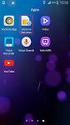 Handleiding Roaming en Simtoolkit voor Android De simtoolkit is een applicatie op de simkaart, welke u configureert via uw mobiele toestel. Door middel van deze applicatie kunt u het toestel laten verbinden
Handleiding Roaming en Simtoolkit voor Android De simtoolkit is een applicatie op de simkaart, welke u configureert via uw mobiele toestel. Door middel van deze applicatie kunt u het toestel laten verbinden
MiVoice 6725ip Microsoft Lync Telefoon
 MiVoice 6725ip Microsoft Lync Telefoon 41-001368-11 REV03 GEBRUIKERSHANDLEIDING SLIM WERKEN KENNISGEVING De informatie in dit document is zeer zorgvuldig en naar waarheid samengesteld, maar Mitel Networks
MiVoice 6725ip Microsoft Lync Telefoon 41-001368-11 REV03 GEBRUIKERSHANDLEIDING SLIM WERKEN KENNISGEVING De informatie in dit document is zeer zorgvuldig en naar waarheid samengesteld, maar Mitel Networks
Gebruikershandleiding Connection Manager
 Gebruikershandleiding Connection Manager Uitgave 1.0 2 Inhoudsopgave Over de toepassing Verbindingsbeheer 3 Aan de slag 3 De toepassing Verbindingsbeheer openen 3 De huidige verbindingsstatus weergeven
Gebruikershandleiding Connection Manager Uitgave 1.0 2 Inhoudsopgave Over de toepassing Verbindingsbeheer 3 Aan de slag 3 De toepassing Verbindingsbeheer openen 3 De huidige verbindingsstatus weergeven
Inhoudsopgave. Hoofdstuk 1 Kennis maken met Windows 10.
 Inhoudsopgave. Hoofdstuk 1 Kennis maken met Windows 10. - De computermuis. Blz. 10 - De muisaanwijzer. Blz. 10 - Touch pad. Blz. 11 - Het bureaublad. Blz. 11 Het bureaublad openen. Blz. 13 Wifi instellen
Inhoudsopgave. Hoofdstuk 1 Kennis maken met Windows 10. - De computermuis. Blz. 10 - De muisaanwijzer. Blz. 10 - Touch pad. Blz. 11 - Het bureaublad. Blz. 11 Het bureaublad openen. Blz. 13 Wifi instellen
Google Agenda: Plannen, uitnodigingen, bijlagen en afdrukken
 Ziet Google Agenda er bij u anders uit dan zoals hier weergegeven? U lost dit op door over te schakelen op de nieuwe stijl! Google Agenda: Plannen, uitnodigingen, bijlagen en afdrukken De agendaweergave
Ziet Google Agenda er bij u anders uit dan zoals hier weergegeven? U lost dit op door over te schakelen op de nieuwe stijl! Google Agenda: Plannen, uitnodigingen, bijlagen en afdrukken De agendaweergave
Troubleshooting. Stap-voor-stap instructies maart 2019
 Troubleshooting Stap-voor-stap instructies maart 2019 Copyright 2018. NCS Pearson, Inc. of haar filiaal/filialen. Alle rechten voorbehouden. Q-interactive is een handelsmerk in de VS en/of andere landen
Troubleshooting Stap-voor-stap instructies maart 2019 Copyright 2018. NCS Pearson, Inc. of haar filiaal/filialen. Alle rechten voorbehouden. Q-interactive is een handelsmerk in de VS en/of andere landen
cbox UW BESTANDEN GAAN MOBIEL! VOOR ANDROID-SMARTPHONES EN -TABLETS GEBRUIKERSHANDLEIDING
 cbox UW BESTANDEN GAAN MOBIEL! VOOR ANDROID-SMARTPHONES EN -TABLETS GEBRUIKERSHANDLEIDING Inleiding cbox is een applicatie die u eenvoudig op uw computer kunt installeren. Na de installatie wordt in de
cbox UW BESTANDEN GAAN MOBIEL! VOOR ANDROID-SMARTPHONES EN -TABLETS GEBRUIKERSHANDLEIDING Inleiding cbox is een applicatie die u eenvoudig op uw computer kunt installeren. Na de installatie wordt in de
Round NEDERLANDS OPLADEN 86 INSTELLEN SLAAPANALYSE MIJN TELEFOON ZOEKEN CAMERA-AFSTANDSBEDIENING APPS MUZIEK INSTELLINGEN TECHNISCHE SPECIFICATIES
 Round NEDERLANDS OPLADEN 86 INSTELLEN 87 OPROEPEN 89 OPROEPHISTORIE/SMS 91 MELDINGEN 92 STEMBEDIENING 93 ACTIVITEIT 94 SLAAPANALYSE MIJN TELEFOON ZOEKEN CAMERA-AFSTANDSBEDIENING APPS MUZIEK INSTELLINGEN
Round NEDERLANDS OPLADEN 86 INSTELLEN 87 OPROEPEN 89 OPROEPHISTORIE/SMS 91 MELDINGEN 92 STEMBEDIENING 93 ACTIVITEIT 94 SLAAPANALYSE MIJN TELEFOON ZOEKEN CAMERA-AFSTANDSBEDIENING APPS MUZIEK INSTELLINGEN
Gebruikers handleiding Orange Hapi 50
 Gebruikers handleiding Orange Hapi 50 Inhoudsopgave Eerste handelingen Eerste handelingen Hoe plaats ik de SIMkaart en de batterij in de telefoon? De mobiele telefoon opladen? Hoe begin ik het best? Mijn
Gebruikers handleiding Orange Hapi 50 Inhoudsopgave Eerste handelingen Eerste handelingen Hoe plaats ik de SIMkaart en de batterij in de telefoon? De mobiele telefoon opladen? Hoe begin ik het best? Mijn
Doe het zelf installatiehandleiding
 Doe het zelf installatiehandleiding Inleiding Deze handleiding helpt u bij het installeren van KSYOS TeleDermatologie. De installatie duurt maximaal 30 minuten, als u alle onderdelen van het systeem gereed
Doe het zelf installatiehandleiding Inleiding Deze handleiding helpt u bij het installeren van KSYOS TeleDermatologie. De installatie duurt maximaal 30 minuten, als u alle onderdelen van het systeem gereed
Handleiding mobiel printen/scannen voor Brother iprint&scan (Android )
 Handleiding mobiel printen/scannen voor Brother iprint&scan (Android ) Voordat u uw Brother-machine gebruikt Definities van opmerkingen In deze gebruikershandleiding worden de volgende symbolen en conventies
Handleiding mobiel printen/scannen voor Brother iprint&scan (Android ) Voordat u uw Brother-machine gebruikt Definities van opmerkingen In deze gebruikershandleiding worden de volgende symbolen en conventies
Handleiding Polycom Soundstation IP 6000
 Handleiding Polycom Soundstation IP 6000 qebble Bezoekadres: Keulenstraat 6B, 7418 ET Deventer Postadres: Postbus 190, 7400 AD Deventer T. 085 760 6600 E. info@qebble.nl I. www.qebble.nl Inhoud 1. Toestel
Handleiding Polycom Soundstation IP 6000 qebble Bezoekadres: Keulenstraat 6B, 7418 ET Deventer Postadres: Postbus 190, 7400 AD Deventer T. 085 760 6600 E. info@qebble.nl I. www.qebble.nl Inhoud 1. Toestel
Skype voor Samsung-tv
 Aan de slag met Skype Aanmelden met een bestaand account 3 Aanmelden met behulp van Gezichtsherkenning 4 Gezichtsherkenning 5 Skype voor Samsung-tv Een nieuw account maken 6 Schermweergave 7 Een contact
Aan de slag met Skype Aanmelden met een bestaand account 3 Aanmelden met behulp van Gezichtsherkenning 4 Gezichtsherkenning 5 Skype voor Samsung-tv Een nieuw account maken 6 Schermweergave 7 Een contact
Gebruikershandleiding mail en agenda in Outlook Web App
 Inhoudsopgave Inleiding... 2 Inloggen OWA... 3 Mail ontvangen/bekijken... 6 Mail versturen... 9 Afspraak in agenda plaatsen... 12 Agenda s openen... 13 Mail installeren op jouw mobiele apparaat... 14 Inleiding
Inhoudsopgave Inleiding... 2 Inloggen OWA... 3 Mail ontvangen/bekijken... 6 Mail versturen... 9 Afspraak in agenda plaatsen... 12 Agenda s openen... 13 Mail installeren op jouw mobiele apparaat... 14 Inleiding
Les 1 : Introductie / Instellen & Inrichten
 Les 1 : Introductie / Instellen & Inrichten 1.1 Wat wordt er behandeld, inhoudsopgave; visual steps 978 90 5905 249 9 (sept 2013) 1.2 Tablet aan- uitzetten of ontgrendelen Instellen & Inrichten 17 1.3
Les 1 : Introductie / Instellen & Inrichten 1.1 Wat wordt er behandeld, inhoudsopgave; visual steps 978 90 5905 249 9 (sept 2013) 1.2 Tablet aan- uitzetten of ontgrendelen Instellen & Inrichten 17 1.3
Mitel MiVoice 6940 IP
 Introductiehandleiding Mitel MiVoice 6940 IP Contacten Toont een lijst met uw contactpersonen. Oproephistorie Toont een lijst met uw gemiste, gekozen en beantwoorde oproepen. Programmeerbare toetsen 16
Introductiehandleiding Mitel MiVoice 6940 IP Contacten Toont een lijst met uw contactpersonen. Oproephistorie Toont een lijst met uw gemiste, gekozen en beantwoorde oproepen. Programmeerbare toetsen 16
Start de applicatie op om naar het inlogscherm te gaan. Onthoudt mijn gegevens
 iphone app - Users Users - iphone App Deze Paxton applicatie is gratis verkrijgbaar in de App Store. Deze applicatie is ontwikkeld om gebruikt te worden op elk ios apparaat versie 5.1 of hoger en is uitgevoerd
iphone app - Users Users - iphone App Deze Paxton applicatie is gratis verkrijgbaar in de App Store. Deze applicatie is ontwikkeld om gebruikt te worden op elk ios apparaat versie 5.1 of hoger en is uitgevoerd
Inhoudsopgave Voorwoord 7 Nieuwsbrief 7 Introductie Visual Steps 8 Wat heeft u nodig? 9 Hoe werkt u met dit boek? 10 Website 11 Voor docenten
 Inhoudsopgave Voorwoord... 7 Nieuwsbrief... 7 Introductie Visual Steps... 8 Wat heeft u nodig?... 9 Hoe werkt u met dit boek?... 10 Website... 11 Voor docenten... 11 De schermafbeeldingen... 12 1. De Samsung
Inhoudsopgave Voorwoord... 7 Nieuwsbrief... 7 Introductie Visual Steps... 8 Wat heeft u nodig?... 9 Hoe werkt u met dit boek?... 10 Website... 11 Voor docenten... 11 De schermafbeeldingen... 12 1. De Samsung
Manager. Doro Experience. voor Doro PhoneEasy 740. Nederlands
 Doro Experience voor Doro PhoneEasy 740 Nederlands Manager Inleiding Gebruik Doro Experience Manager om toepassingen op een Doro Experience -apparaat te installeren en te beheren met behulp van elk type
Doro Experience voor Doro PhoneEasy 740 Nederlands Manager Inleiding Gebruik Doro Experience Manager om toepassingen op een Doro Experience -apparaat te installeren en te beheren met behulp van elk type
